Razen če imate absolutno vrhunsko uporabniško ime ali imate preveč povezanih računov, ki bi jih lahko poimenovali, ni razloga, da bi za vedno ostali z istim uporabniškim imenom. Za razliko od nekaterih storitev, ki ponujajo omejene spremembe uporabniškega imena ali zaračunajo spremembo vaše oznake, Steam uporabnikom omogoča, da kadar koli prilagodijo svoja uporabniška imena.
Vsebina
- Kako spremeniti uporabniško ime Steam v namizni aplikaciji
- Kako spremeniti uporabniško ime Steam v mobilni aplikaciji
- Razlika med tem uporabniškim imenom in imenom vašega računa
Ni vam treba obdržati tistega groznega uporabniškega imena, ki ste ga izbrali nekega naključnega torka, preden skočite v igro. Tukaj je opisano, kako lahko naredite spremembo.
Priporočeni videoposnetki
enostavno
5 minut
Kako spremeniti uporabniško ime Steam v namizni aplikaciji
Korak 1: V namizni aplikaciji Steam premaknite miškin kazalec nad svoje uporabniško ime na vrhu okna. V spustnem meniju izberite Profil.
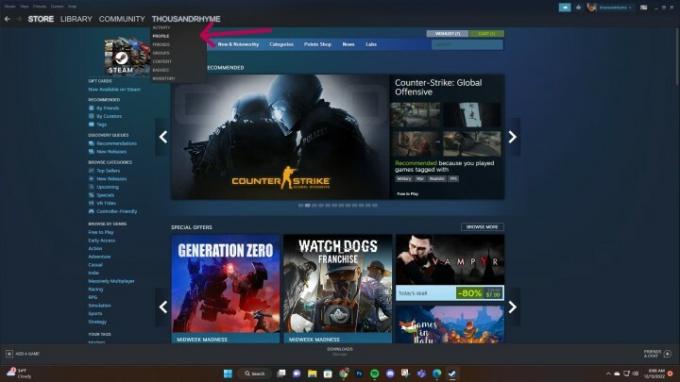
2. korak: Na strani svojega profila se pomaknite na desno stransko vrstico in izberite Uredi profil
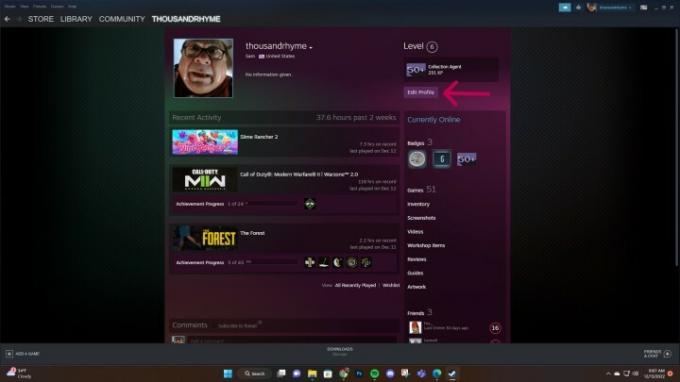
Povezano
- Ta fantazijski Minesweeper roguelite je moj novi prijatelj iz Steam Decka
- Dogodek Honkai Star Rail Sunright Tea Studio: kako se udeležiti, nagrade in podrobnosti srečanja
- Kako namestiti Windows 11 ali Windows 10 na Steam Deck
3. korak: Na naslednji strani poiščite Ime profila in vnesite novo uporabniško ime, ki ga želite uporabiti. Ko končate, se pomaknite navzdol in izberite Shrani na dnu strani.
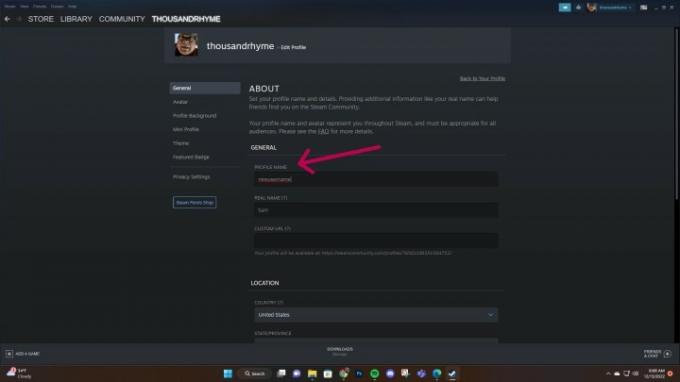
Kako spremeniti uporabniško ime Steam v mobilni aplikaciji
Svoj Steam ID lahko spremenite tudi z uradno mobilno aplikacijo Steam. Postopek je skoraj enak namizni aplikaciji.
Korak 1: Odprite aplikacijo Steam in izberite ikono hamburgerja v zgornjem levem kotu.
2. korak: V stranski vrstici, ki se prikaže, izberite Ti in prijatelji in potem Profil.
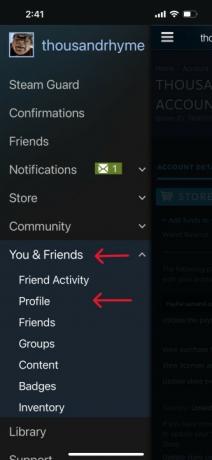
3. korak: Na strani profila izberite Uredi profil.
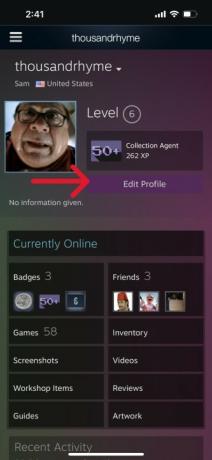
4. korak: Na naslednji strani se pomaknite navzdol, dokler ne vidite Ime profila. Izbrišite obstoječe ime in ga nadomestite z novim uporabniškim imenom. Ne pozabite se pomakniti navzdol na dno te strani in izbrati Shrani ko boš končal.
Razlika med tem uporabniškim imenom in imenom vašega računa
Medtem ko lahko zamenjate zgornje uporabniško ime in spremenite, kako vas drugi igralci na platformi vidijo v spletu, obstajajo drugi identifikatorji v Steamu, ki jih ni mogoče spremeniti.
Ko ste ustvarili račun, vam je bil dodeljen SteamID — edinstvena 17-mestna identifikacijska številka za določen račun Steam. Izberete tudi ime računa, ki se uporablja za prijavo v Steam. Teh imen ne more spremeniti niti osebje Steam.
Če želite izvedeti več o razlikah med vsemi temi identifikatorji, si oglejte strani s pogostimi vprašanji v Steamu.
Priporočila urednikov
- Najboljše prihajajoče igre Nintendo Switch: 2023, 2024 in pozneje
- Razvrstili smo vse najboljše (in najslabše) zvoke pri zagonu sistema video iger
- Asus ROG Ally vs. Steam Deck: tukaj je primerjava
- Na voljo je nov tekmec ROG Ally, ki je še bolj prenosljiv
- Kako prenesti podatke iz vašega PS4 v PS5
Nadgradite svoj življenjski slogDigitalni trendi bralcem pomagajo slediti hitremu svetu tehnologije z vsemi najnovejšimi novicami, zabavnimi ocenami izdelkov, pronicljivimi uvodniki in enkratnimi vpogledi v vsebine.




